Вкладка Сканер
На вкладці Сканер (Scanner) можна вказати наведені нижче параметри.
 Важливо
Важливо
- Доступні функції та параметри можуть відрізнятися — це залежить від вашого сканера або принтера.
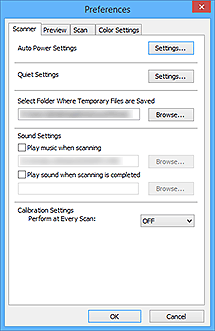
- Параметри автоматичного керування живленням (Auto Power Settings)
-
Можна настроїти автоматичне ввімкнення й вимкнення апарата.
Клацніть пункт Параметри... (Settings...), щоб відкрити діалогове вікно Параметри автоматичного керування живленням (Auto Power Settings).
 Примітка
Примітка- Якщо вимкнено апарат або двосторонній зв’язок, може з’явитися відповідне повідомлення, оскільки комп’ютер не зможе визначити стан апарата. У такому разі клацніть OK, щоб вийти із програми ScanGear (драйвера сканера).
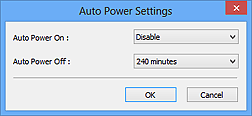
- Автоматичне увімкнення (Auto Power On)
- Виберіть Увімкнути (Enable) для автоматичного ввімкнення апарата в разі отримання даних.
- Автоматичне вимкнення (Auto Power Off)
-
Виберіть зі списку потрібний період часу. Якщо протягом цього періоду апарат не отримає даних, він автоматично вимкнеться.
 Важливо
Важливо-
Під час підключення до мережі живлення не вимикається автоматично, навіть якщо встановлено значення Автоматичне вимкнення (Auto Power Off), — це залежить від використовуваної моделі.
Ознайомтеся з розділом «Список підтримки функцій за моделями (автовимкнення)» і перевірте, чи підтримує ваша модель функцію автовимкнення.
-
- Параметри безшумного режиму (Quiet Settings)
-
Функція безшумного друку дає змогу зменшити робочий шум апарата. Ця функція дає змогу зменшити робочий шум, наприклад під час сканування або друку вночі.
Клацніть Параметри... (Settings...), щоб установити безшумний режим.
 Примітка
Примітка- Безшумний режим можна встановити з панелі керування апарата, із драйвера принтера або зі ScanGear (драйвера сканера).
Незалежно від способу встановлення настроювання він застосовується під час виконання операцій із панелі керування апарата або друку чи сканування з комп’ютера тощо. - Із застосуванням цієї функції сканування або друк може тривати довше, ніж звичайно.
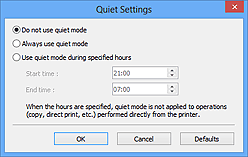
- Не використовувати безшумний режим (Do not use quiet mode)
- Виберіть цей варіант, якщо апарат використовуватиметься зі звичайним рівнем робочого шуму.
- Завжди використовувати безшумний режим (Always use quiet mode)
- Виберіть цей варіант, якщо потрібно зменшити робочий шум апарата.
- Використовувати безшумний режим у зазначений час (Use quiet mode during specified hours)
-
Виберіть цей варіант, якщо потрібно зменшити робочий шум апарата в указаний період часу.
Установіть Час початку (Start time) та Час закінчення (End time) роботи безшумного режиму.
 Важливо
Важливо- Значення часу, указані в параметрах Час початку (Start time) та Час закінчення (End time), повинні бути різними.
- Якщо сканер або принтер не підтримує функції факсимільного зв’язку, безшумний режим для операцій, які виконуються безпосередньо з апарата (копіювання, прямий друк тощо) не буде активовано, навіть якщо години вказані.
- Безшумний режим можна встановити з панелі керування апарата, із драйвера принтера або зі ScanGear (драйвера сканера).
- Вибір папки для збереження тимчасових файлів (Select Folder Where Temporary Files are Saved)
- Відображає папку для тимчасового збереження зображень. Щоб указати іншу папку, клацніть Огляд... (Browse...).
- Параметри звуку (Sound Settings)
-
Ця функція дає змогу настроїти апарат так, щоб він програвав музику під час або наприкінці сканування.
Установіть прапорець Відтворення музики під час сканування (Play music during scanning) або Відтворення звуку після завершення сканування (Play sound when scanning is completed), потім натисніть кнопку Огляд... (Browse...) і виберіть потрібний звуковий файл.
Можна вказувати файли наведених нижче форматів.
- Файли MIDI (*.mid, *.rmi, *.midi);
- Аудіо-файли (*.wav, *.aif, *.aiff);
- Файли MP3 (*.mp3).
- Параметри калібрування (Calibration Settings)
-
- Калібрування скла експонування (Platen Calibration)
- Якщо клацнути Виконати (Start), розпочнеться калібрування та сканер буде відрегульовано для відтворення правильних колірних тонів на відсканованих зображеннях. Виконайте калібрування, якщо колірні тони на зображенні попереднього перегляду суттєво відрізняються від оригіналу або якщо кольори з’являються в білих зонах.
- Виконувати під час кожного сканування (Perform at Every Scan)
-
Якщо встановлено значення УВІМК. (ON), сканер виконуватиме калібрування щоразу перед попереднім переглядом і скануванням, щоб відтворювати коректні колірні тони у відсканованих зображеннях.
 Примітка
Примітка- Навіть якщо для параметра Виконувати під час кожного сканування (Perform at Every Scan) встановлено значення ВИМК. (OFF), у деяких випадках сканер може автоматично калібруватися (зокрема, одразу після ввімкнення апарата).
 Примітка
Примітка- Тривалість процесу калібрування може бути різною залежно від конфігурації комп’ютера.
- Перевірка сканера... (Test Scanner...)
- Відкриває діалогове вікно Діагностика сканера (Scanner Diagnostics), в якому можна запустити перевірку якості роботи сканера. Клацніть Виконати (Start), щоб розпочати діагностику.

